创建和管理策略包
Microsoft Teams 中的策略包可以让你控制想要针对组织中特定人员集合允许或限制的 Teams 功能。 管理组织中用户组的策略时,策略包可简化流程并保持一致。
策略包是一组预定义策略和策略设置,可以将其分配给组织中具有类似角色的用户。 将策略包分配给用户时,会创建该包中的策略,然后你可以自定义包中策略设置以满足组织的需求。
策略包
Teams 中的每个策略包都是围绕用户角色设计的,包括支持该角色的典型协作和通信活动的预定义策略和策略设置。 将为每个单独的策略提供策略包的名称,以便你可以轻松识别链接到该策略包的策略。 Teams 当前包括以下策略包。
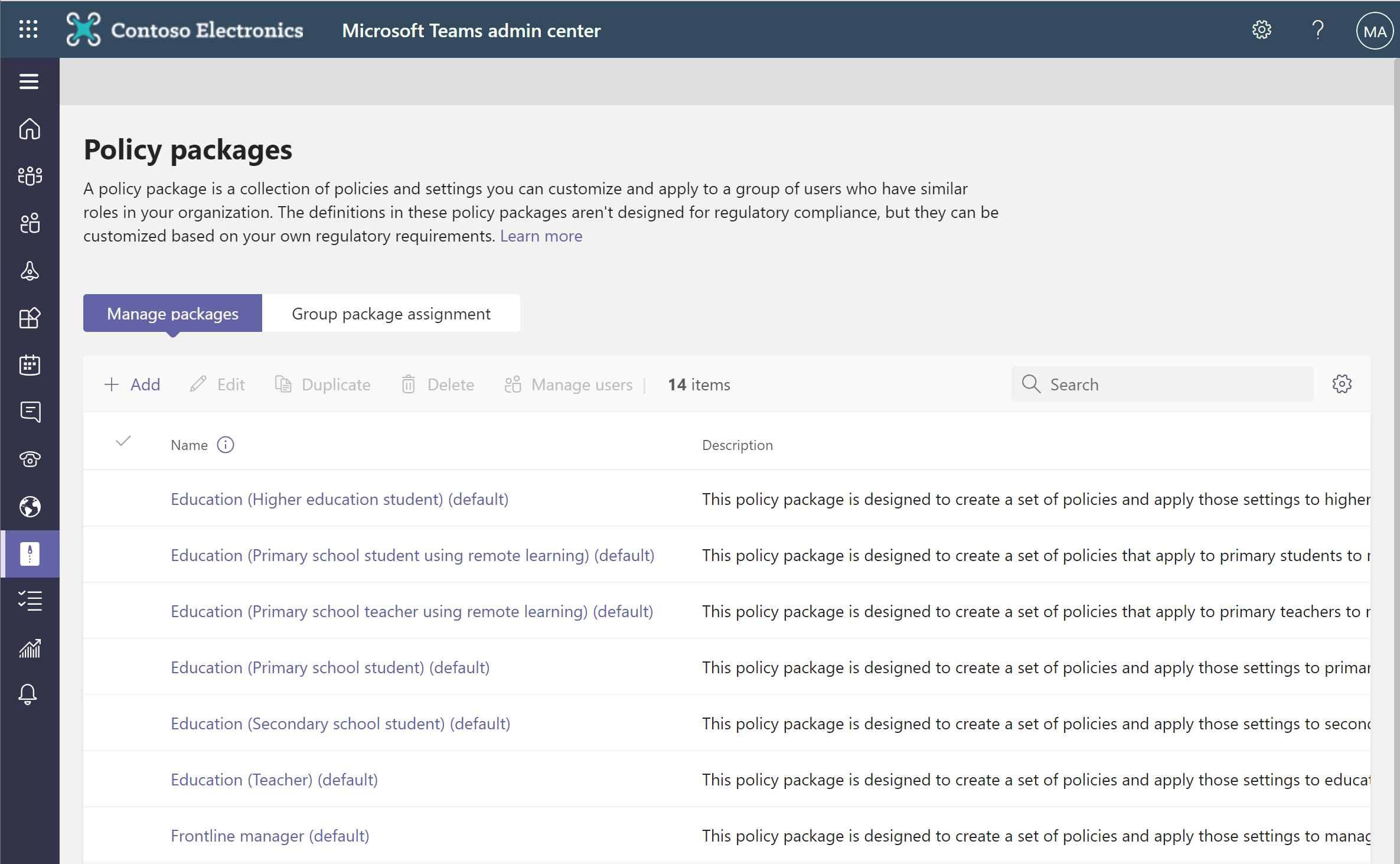
查看策略包
在分配策略包前查看其中每个策略的设置。 请确保你了解每个设置,然后确定预定义的值是否适合你的组织,或者是否需要根据组织的需求使其限制性更强或更宽松。
- 在 Microsoft Teams 管理中心的左侧导航栏中,选择策略包,然后通过选择包名称左侧来选中策略包。
- 选择想要查看的策略。
下面显示了不同包的可用预定义策略:
| 包名称 | 消息传送策略 | 会议策略 | 应用设置策略 | 呼叫策略 | 实时事件策略 |
|---|---|---|---|---|---|
| 教育版(高等教育学生) | 是 | 是 | 是 | 是 | 是 |
| 教育版(使用远程学习的小学生) | 是 | 是 | 是 | 是 | 是 |
| 教育版(使用远程学习的小学教师) | 是 | 是 | 是 | 是 | 是 |
| 教育版(小学生) | 是 | 是 | 是 | 是 | 是 |
| 教育版(中学生) | 是 | 是 | 是 | 是 | 是 |
| 教育版(教师) | 是 | 是 | 是 | 是 | 是 |
| 第一线管理人员 | 是 | 是 | 是 | 是 | 是 |
| 第一线工作者 | 是 | 是 | 是 | 是 | 是 |
| 医疗保健临床工作者 | 是 | 是 | 是 | - | - |
| 医疗保健信息工作者 | 是 | 是 | 是 | - | - |
| 医疗保健病房 | 是 | 是 | 是 | 是 | 是 |
| 公共安全官 | 是 | 是 | 是 | 是 | - |
| 中小型企业用户(企业语音) | - | - | 是 | - | - |
| 中小型企业用户(无企业语音) | - | - | 是 | - | - |
自定义策略包
可以创建新的策略包或自定义现有策略包中的策略设置,以满足组织的需求。 对策略设置所做的任何更改都将自动应用到已分配了该包的用户。
可以通过“策略包”页面或直接转到 Microsoft Teams 管理中心的策略页面来编辑策略设置。
- 在 Microsoft Teams 管理中心 的左侧导航中,执行以下其中一个操作:
- 选择“策略包”,然后单击包名称的左侧以选中该策略包。
- 选择策略类型。 例如,选择 消息传递策略。
- 选择想要编辑的策略。 链接到策略包的策略的名称与策略包相同。
- 进行所需更改,然后选择 保存。
注意
如果策略被删除,仍可以查看设置,但无法更改任何设置。 分配策略包时,将使用预定义的设置重新创建已删除的策略。
分配策略包
将策略包分配给用户。 请记住,在分配策略包之前不会创建策略,之后可以更改包中各个策略的设置。
将策略包分配给一个用户
- 在 Microsoft Teams 管理中心的左侧导航栏中,转到“用户”>“管理用户”,然后选择该用户。
- 在用户的页面上,选择“策略”,然后在“策略包”旁边,选择“编辑”。
- 在“分配策略包”窗格中,选择要分配的策略包,然后选择“保存”。
还可以使用 Grant-CsUserPolicyPackage PowerShell cmdlet 将策略包一次向少于 20 个用户分配策略包。
下面的示例将 Education_PrimaryStudent 策略包分配给租户中的两个用户。 可以按用户的对象 ID 或会话启动协议(SIP)地址指定用户。
Grant-CsUserPolicyPackage -Identity 1bc0b35f-095a-4a37-a24c-c4b6049816ab,johndoe@example.com -PackageName Education_PrimaryStudent
将策略包分配给多个用户
通过批处理策略包分配,可以一次向大型用户组分配策略包。
- 在 Microsoft Teams 管理中心的左侧导航栏中,转到“策略包”,然后通过选择包名称的左侧选中要分配的策略包。
- 选择“管理用户”。
- 在“管理用户”窗格中,按显示名称或用户名搜索用户,选择用户名,然后选择“添加”。 对想要添加的每一个用户重复此步骤。
- 添加完用户后,选择“保存”。
还可以使用 New-CsBatchPolicyAssignmentOperation PowerShell cmdlet 将策略包分配给多个用户。 一个批次可以包含最多 5,000 个用户。
下面的示例将 Education_PrimaryStudent 策略包分配给一批用户。 可以按用户的对象 ID 或会话启动协议(SIP)地址指定用户。
New-CsBatchPolicyPackageAssignmentOperation -Identity 1bc0b35f-095a-4a37-a24c-c4b6049816ab,user1@econtoso.com,user2@contoso.com -PackageName Education_PrimaryStudent
将策略包分配给组。
通过向组分配策略包,可以将多个策略分配给一组用户,例如安全组或通讯组列表。 根据优先级规则,将策略分配传播到组中的成员。 将成员添加到组或从组中删除成员时,将相应更新其继承的策略分配。
登录到 Teams 管理中心。
在左侧导航栏中,转到策略包页面。
选择“组策略分配”选项卡。
选择“添加组”,然后在“将策略包分配给组”窗格中,执行以下操作:
a. 搜索并添加要为其分配策略包的组。
b. 选择策略包。
c. 设置每种策略类型的排名。
d. 选择“应用”。
若要管理特定策略类型的排名,请导航到特定策略页。
若要将策略包重新分配给组,请先删除组策略分配。 然后,按照步骤 1-5 将策略包分配给组。
还可以使用 Grant-CsGroupPolicyPackageAssignment PowerShell cmdlet 将策略包分配给组。 可以使用对象 ID、SIP 地址或电子邮件地址指定组。
以下示例将 Education_Teacher 策略包分配给一个组,TeamsAppSetupPolicy 和 TeamsMeetingBroadcastPolicy 的分配排名为 1,TeamsMeetingPolicy 的排名为 2。
Grant-CsGroupPolicyPackageAssignment -GroupId "dae90bb4-120f-4a3e-a15d-30f142e79f69" -PackageName "Education_Teacher" -PolicyRankings "TeamsAppSetupPolicy, 1", "TeamsMeetingBroadcastPolicy, 1", "TeamsMeetingPolicy, 2"